相信犯过误删分区的错误,那种感觉就像天塌下来一样!别担心,今天教你一招不用花钱的数据恢复方法——使用TestDisk恢复误删分区。 TestDisk简介 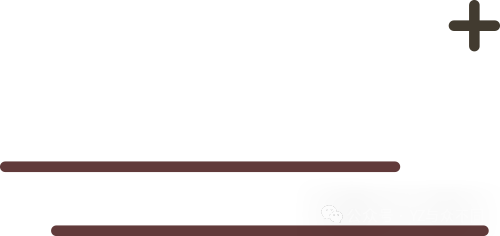

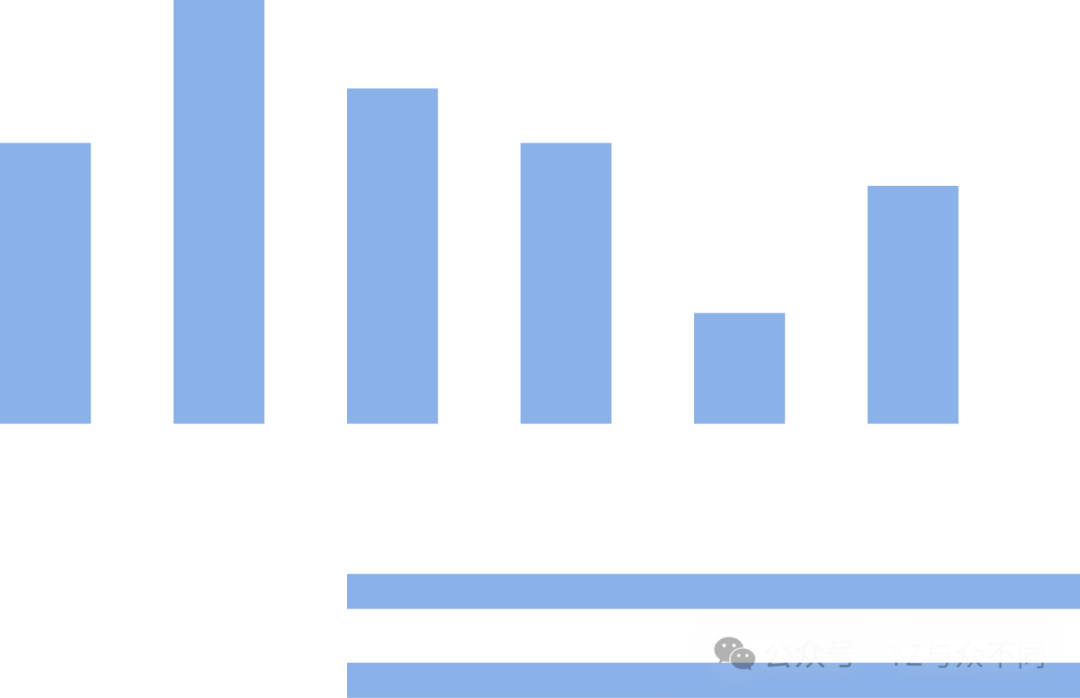
TestDisk是一款强大的免费开源分区恢复工具,可以帮助你轻松恢复误删的分区。
准备工作 ◉ 下载TestDisk 从官网(https://www.cgsecurity.org/wiki/TestDisk) 或者关注公众号获取; ◉ 重要提示: 停止对目标磁盘的所有写入操作,切记不要格式化! 详细恢复步骤作 第一步:启动TestDisk 在Windows上: 解压下载的压缩包; 右键testdisk_win.exe选择"以管理员身份运行" 第二步:基本操作流程 1. 选择"Create"创建新的日志文件(推荐),按回车键到下一步; 2. 选择包含丢失分区的磁盘(注意区分物理磁盘和分区),按回车键到下一步; 3. 选择分区表类型(通常选"Intel/PC"对应MBR,或"EFI GPT"对应GPT); QA: 如何查看分区类型?在磁盘管理器中查看磁盘属性,如下图: 第三步:数据恢复操作 选择"Analyse"分析当前分区结构; 2. 选择"Quick Search"快速搜索丢失分区; 数据搜索中… 注意: 搜索时长跟硬盘的容量和速率相关,小编的1T NVME 比较快,不到30分钟; 3. 当找到分区时,按【Enter】到下一步; ◉ 选择对应的分区,按"P"列出文件(验证是否为你要找的分区); ◉ 按"a"选中所有要恢复的数据,再按大写"C"到下一步准备复制转移数据; ◉ 按大写"C"开始复制数据(默认目标路径为当前软件目录); ◉ 数据恢复成功! Q1: 找不到分区:尝试"Deeper Search"(此过程较慢但更彻底),或检查是否选错了磁盘; Q2: 写入失败:可能是权限问题,尝试以管理员身份运行; Q3: 恢复后文件损坏:可能需要配合PhotoRec恢复具体文件; TestDisk是一款强大的数据恢复工具,可以帮助你轻松恢复误删的分区。掌握使用方法,关键时刻能帮你挽回重要数据。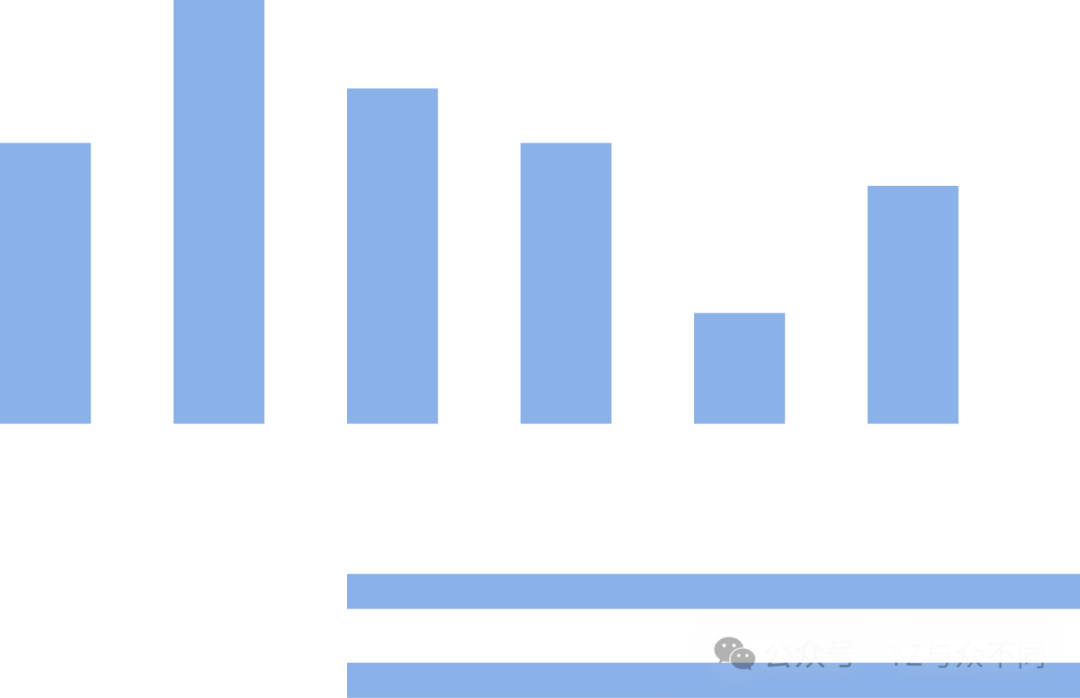
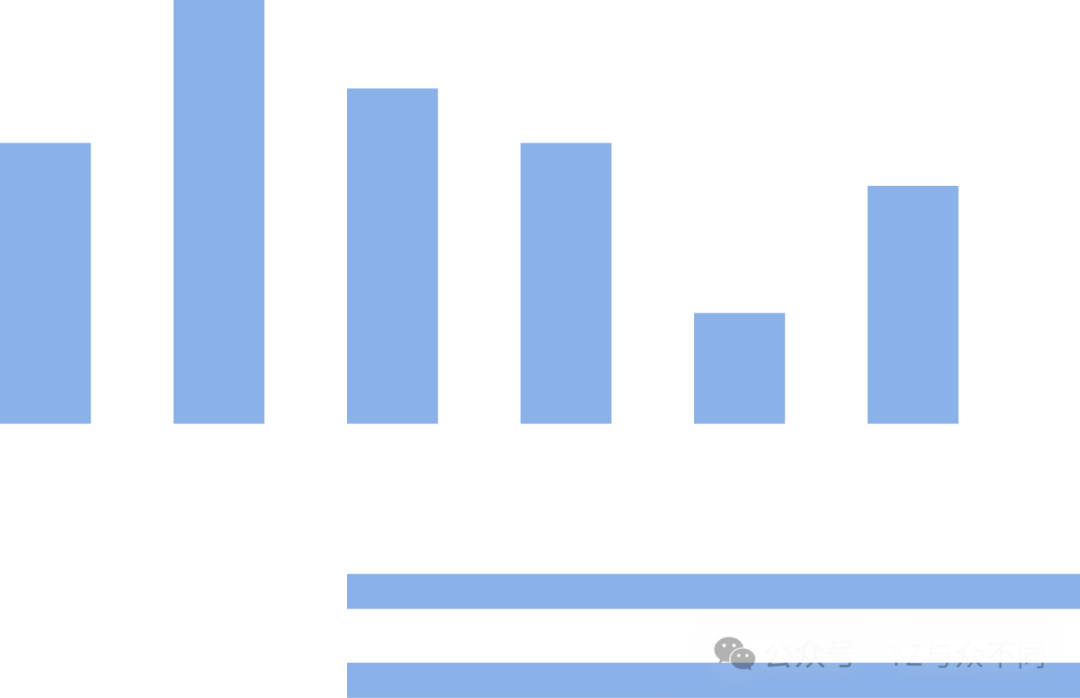
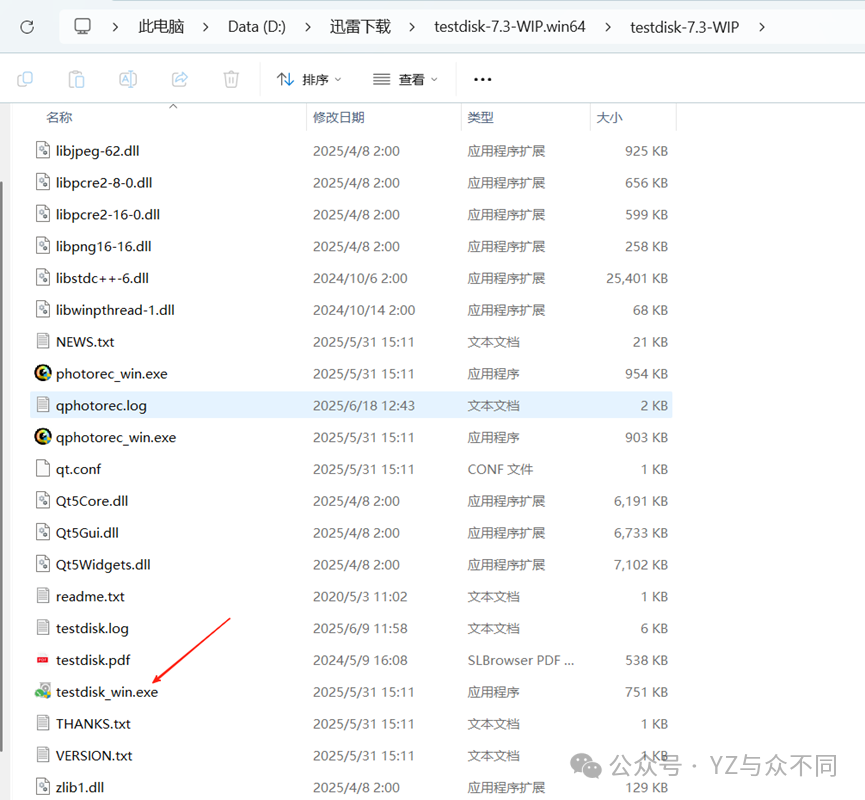
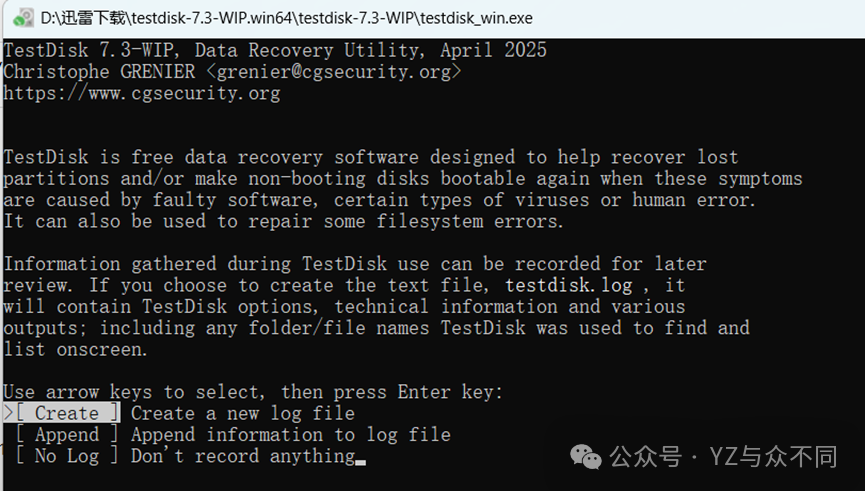
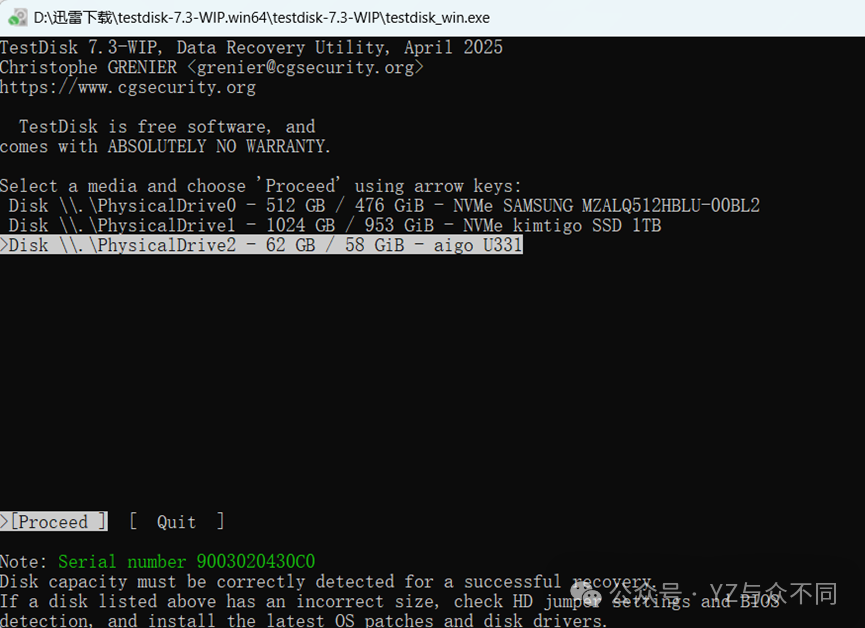
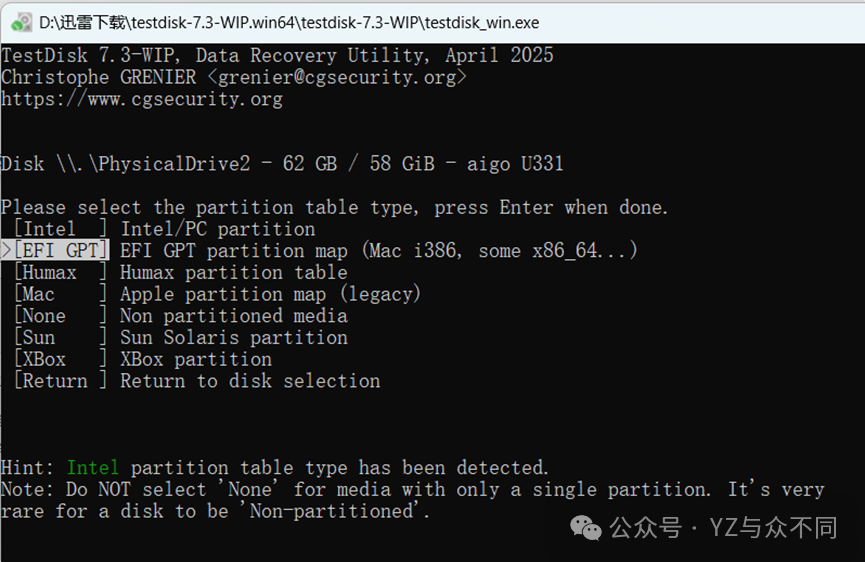
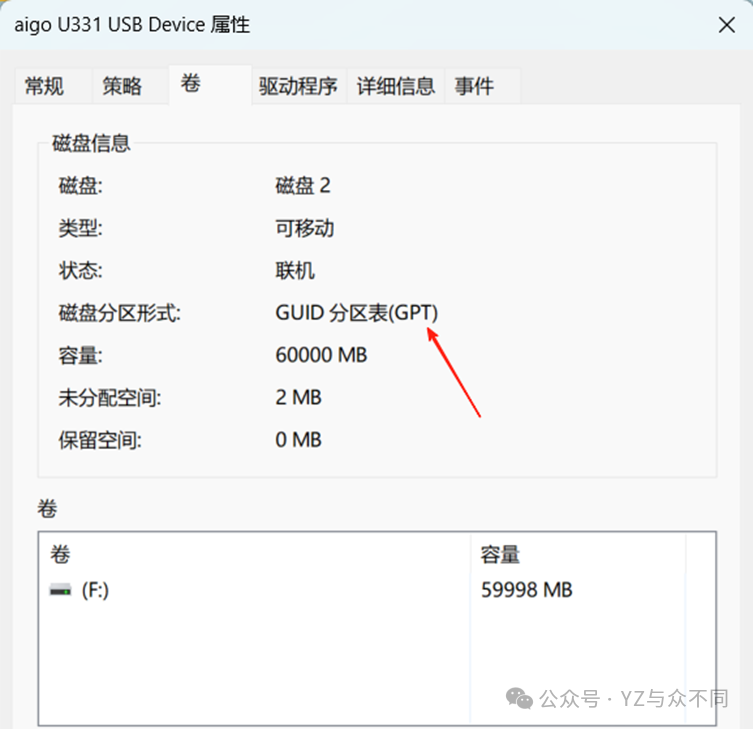
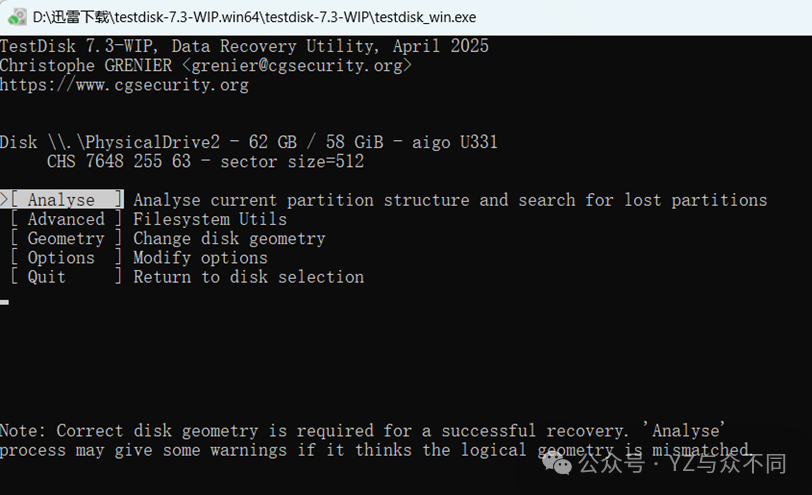
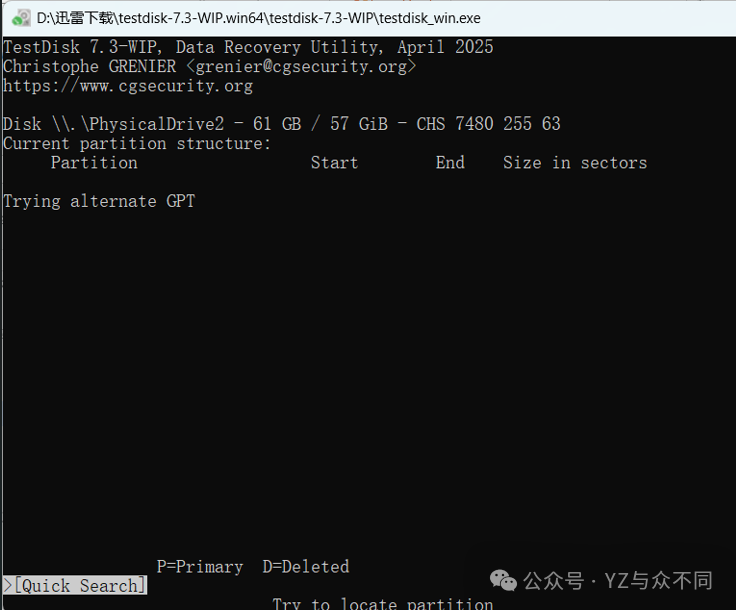
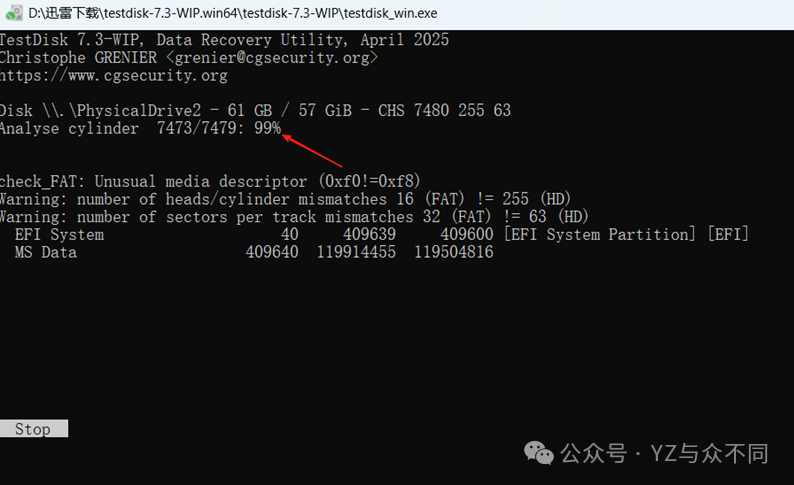
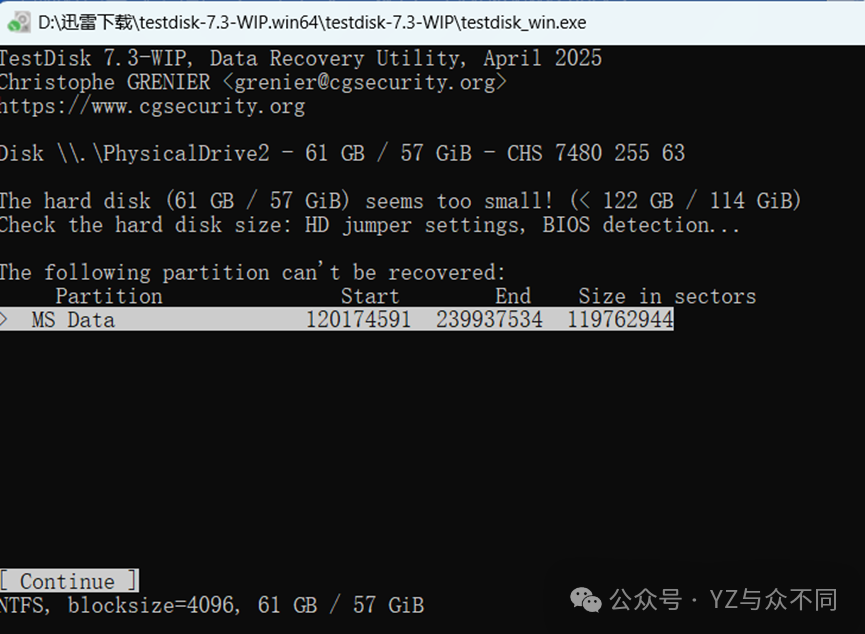
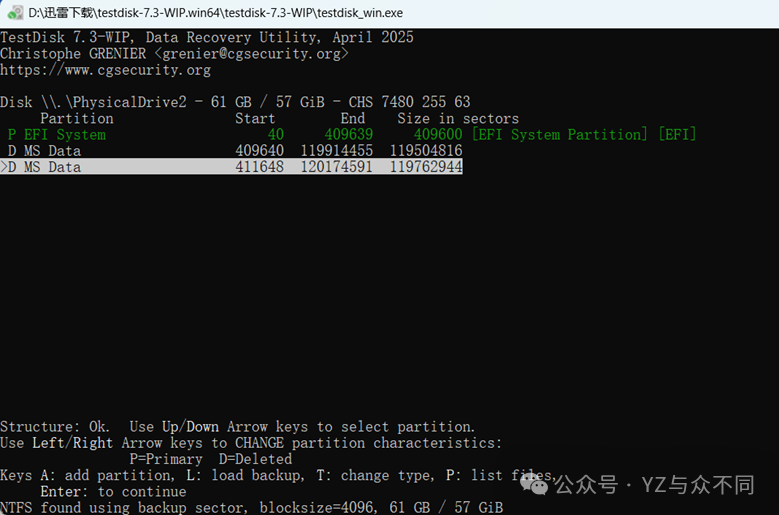
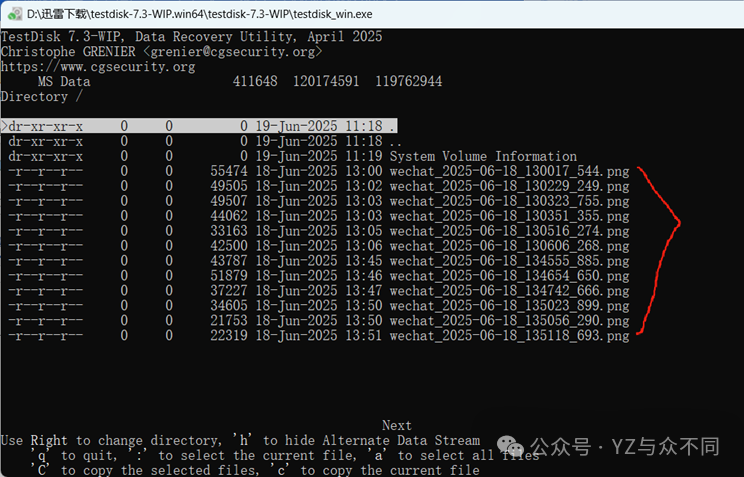
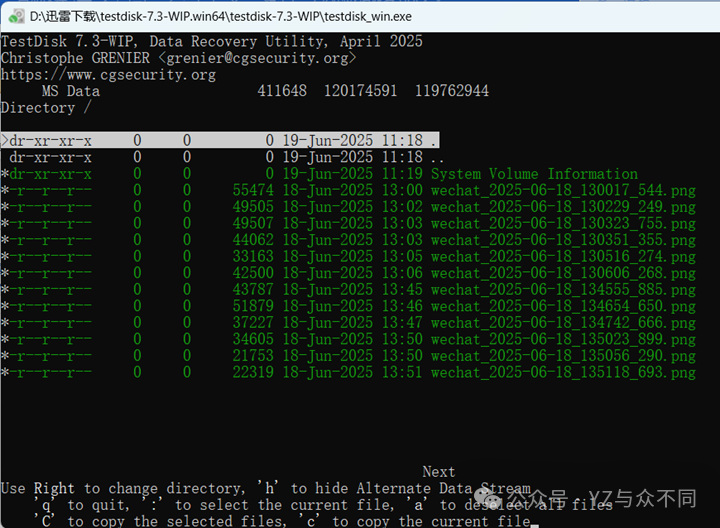
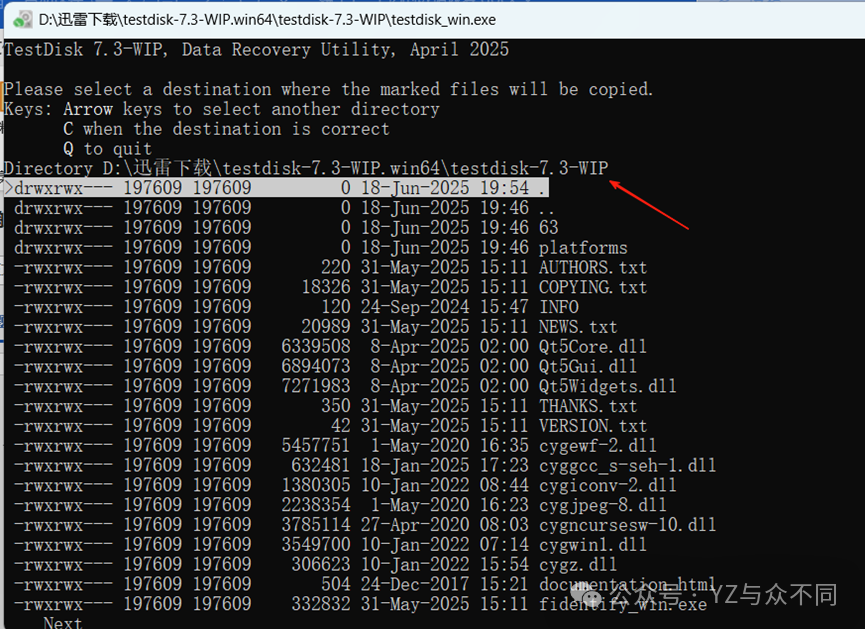
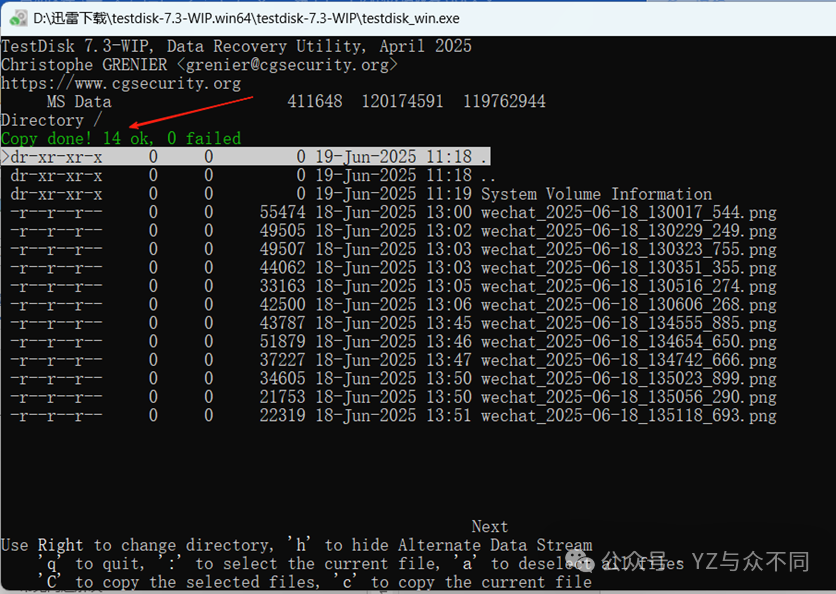
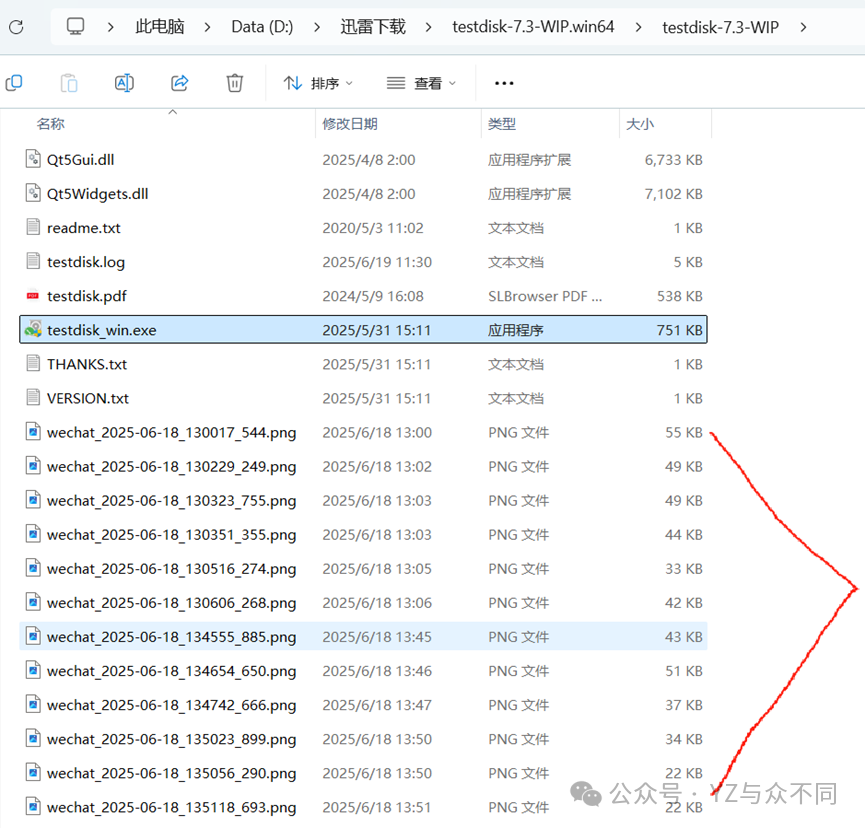
推荐本站淘宝优惠价购买喜欢的宝贝:
本文链接:https://www.hqyman.cn/post/12022.html 非本站原创文章欢迎转载,原创文章需保留本站地址!
休息一下~~



 微信支付宝扫一扫,打赏作者吧~
微信支付宝扫一扫,打赏作者吧~